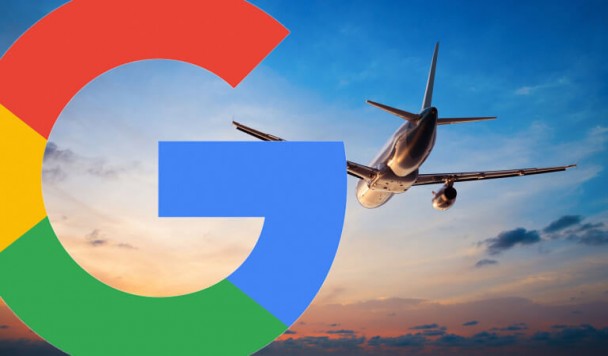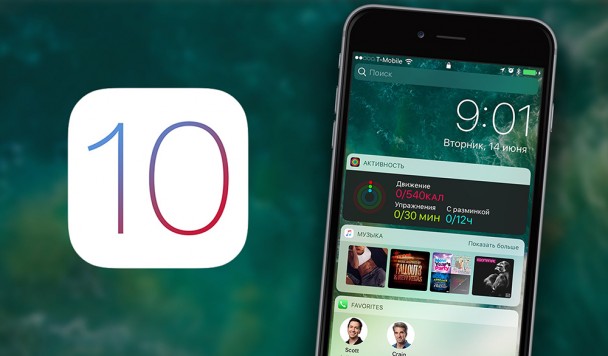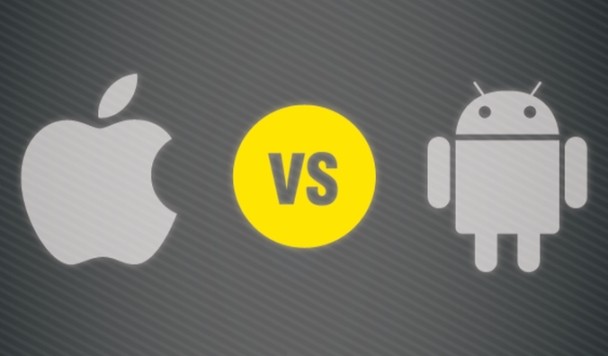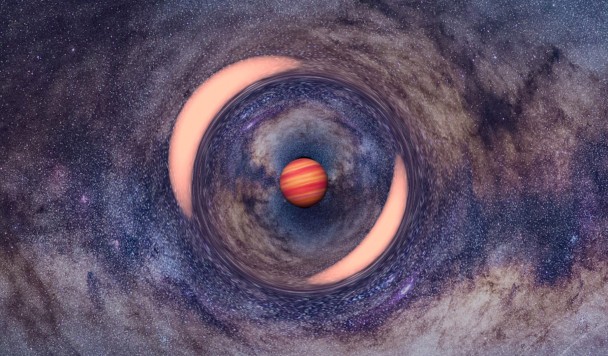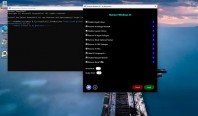Если вы столкнулись с проблемой, обновив систему до iOS 10 – вы не одиноки. Некоторые из их можно решить своими силами.
Батарея быстро садится
Многие пользователи, обновив систему 13 сентября, сообщают, что аккумулятор их iPhone разряжается очень быстро. Скорее всего, эта проблема будет решена в прошивке 10.1, но пока этого не произошло.

- Чтобы увеличить время работы iPhone или iPad, отключите фоновое обновление приложений. Зайдите в меню «Настройки» - «Основные» - «Фоновое обновление приложений». Вы увидите список приложений, которые работают в фоновом режиме. Большая их часть вам не нужна, но они пожирают энергию батареи.
- Отключите фитнес-трекер и ненужные приложения. Если у вас есть Apple Watch или фитнес-браслет, вам не нужно отслеживание физической активности. Приложения Health, Microsoft Health, TripAdvisor или Wаze тоже тратят батарею.
- Отключайте Wi-Fi, когда вы не дома и не на работе. Постоянный поиск доступной сети истощает батарею. Главный потребитель запасов электричества – подсветка экрана, поэтому следите за уровнем яркости. Остальных пожирателей и злодеев можно увидеть на вкладке «Настройки» - «Батарея».
Смартфоны отключаются при обновлении
После трехмесячного бета-тестирования iOS 10 было очень неприятно обнаружить, что финальный релиз превращает некоторые особо невезучие смартфоны в кирпичи.
К счастью, решение тут простое: старый добрый iTunes достаточно успешно восстанавливает пострадавшие устройства. Так что придется обратиться к помощи компьютера.
Заодно напомним, что перед обновлением стоит создать резервную копию устройства. Система iCloud и автоматические бэкапы спасут вас, только если там достаточное количество гигабайт.

Возникают проблемы с Wi-Fi и Bluetooth
Эта проблема появляется каждый год, и iOS 10 исключением не станет. Но обе эти проблемы можно решить одним махом. Зайдите в «Настройки - Общие - Сброс - Сбросить настройки сети». Это третий пункт в списке. Вы же не хотите сбросить все настройки (первый пункт) или стереть все данные (второй)? Выбирая сброс настроек сети, вы сохраняете все данные в неприкосновенности, а вот информация о подключениях будет сброшена до установок по умолчанию. Обычно это решает все проблемы.
Изменился функционал кнопки Home
В iOS 10 изменилась функция кнопки Home. Теперь для разблокировки не работает старый добрый «свайп вправо». Вместо этого нужно нажать на кнопку Home, чтобы сработал сенсор отпечатов пальцев. Очевидно, Apple считает, что так удобнее.
Если вы с ними не согласны, можете вернуться к старому способу разблокировки телефона. Эти настройки изрядно запрятаны в глубину меню. Нужно пройти в меню: «Настройки - Основные - Универсальный доступ - Домой» (этот пункт находится где-то посредине списка) и выбрать не очень внятно звучащий пункт «Палец для разблокировки». Это позволит разблокировать телефон без лишних нажатий кнопки Home.
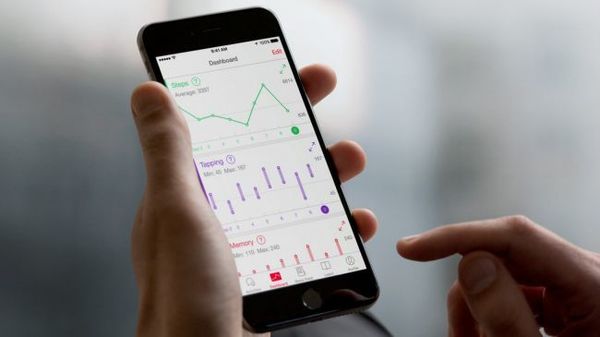
Перестает работать вибрация
Некоторые пользователи сообщили, что их iPhone перестали вибрировать при получении сообщений. Чтобы решить эту проблему, сначала попробуйте перезагрузить смартфон: нажмите одновременно на кнопки сна и Home и удерживайте в течение 10 секунд.
Если это не помогло, придется сбрасывать смартфон на заводские настройки. Перед тем, как сделать это, не забудьте про резервное копирование, потому что сброс уничтожит все ваши данные.
Перестал работать Touch ID
Если Touch ID перестал работать, и вы не можете настроить его после обновления, попробуйте следующее. Пройдите в «Настройки - Touch ID и пароль» и введите пароль. Выключите iTunes и AppStore, затем перезагрузите устройство. Вернитесь в то же меню, включите магазины обратно.
Возможно, вам также придется удалить, а затем повторно сканировать отпечатки пальцев. В том же меню пройдите к списку отпечатков пальцев, удалите их и перезагрузите устройство, а затем вернитесь и добавьте свои отпечатки заново. Теперь Touch ID снова должен работать корректно.
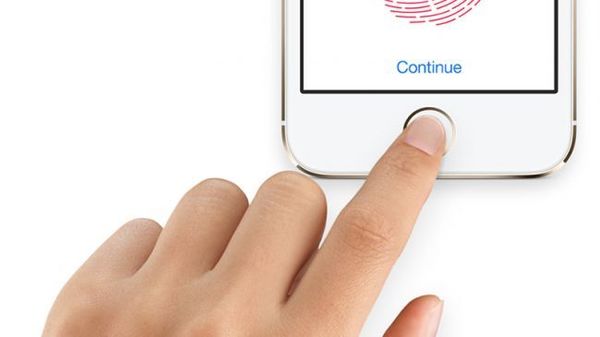
iPhone теряет сотовую сеть и не может к ней подключиться
В этом случае обычно помогает перезагрузка, но каждый раз делать это неудобно. Можете также включить-выключить режим полета, но это тоже однократное решение, пусть и более быстрое, чем перезагрузка. Некоторые источники рекомендуют переустановить iOS 10 с помощью iTunes, подключив смартфон к компьютеру.
Но у некоторых операторов сотовая сеть с «десяткой» несовместима принципиально – в таком случае, до выпуска патча, поможет только возврат на предыдущую версию системы при помощи все того же iTunes.

Внешние клавиатуры не работают
Многие пользователи сообщали о том, что дополнительные клавиатуры – такие, как Swype или Bitmoji – перестают работать, не реагируют на касания или самопроизвольно отключаются. Большинство разработчиков клавиатур уже в курсе этой проблемы и выпускают обновления, в которых совместимость с iOS 10 исправлена. Проверьте в магазине приложений, нет ли обновления для вашей любимой клавиатуры. Если нет, то вам придется пока отключить клавиатуру через меню «Настройки»-«Основные»-«Клавиатуры».
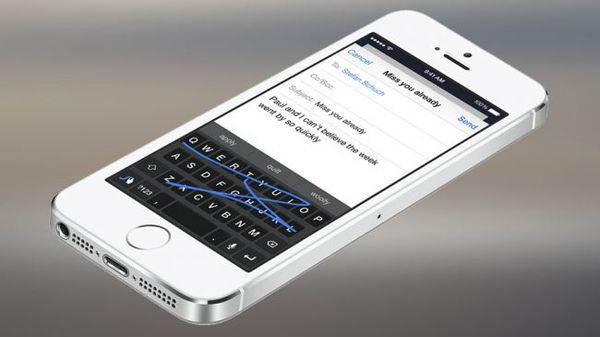
Пропадают купленные рингтоны
Если вы приобрели авторские мелодии звонка, вы вполне можете не обнаружить их в списке, обновившись до iOS 10. Эта же проблема возникала в предыдущих обновлениях, и, к счастью, есть простой способ ее решить. Подключите смартфон к компьютеру и запустите iTunes. Выберите свое устройство в верхнем меню и установите галочку «синхронизировать рингтоны».

Устройство начинает сильно нагреваться при зарядке
Если вы обнаружили, что после обновления смартфон становится горячим при зарядке, не беспокойтесь. Он не собирается взрываться.
Скорее всего, операционная система продолжает подтягивать обновления для приложений в фоновом режиме, в том числе и во время зарядки, и поэтому устройство греется сильнее обычного.
Просто дайте ему время или, например, попробуйте отключать на время зарядки Wi-Fi и мобильный интернет.
Еще больше проблем?
Прошло всего несколько дней с момента запуска системы, и, разумеется, будут появляться другие проблемы, непопавшие в этот список. Сообщите о них нам, и мы добавим методы решения в следующую статью. iOS 10 – хорошая система, но даже она не идеальна.